よくあるご質問
Frequenstly Asked Questions
お客様からいただくお問い合わせの中から、よくあるものをまとめました。
対応事例にもなっておりますので、疑問点などがございましたらまずこちらをご覧ください。
対応事例にもなっておりますので、疑問点などがございましたらまずこちらをご覧ください。
アーカイブ(過去のFAQ)
特によくある質問
- Q. IDS用コンピューター・モジュールやタッチコンピューターに搭載されたWindows 8.1、Windows 7またはWindows XPマルチランゲージ版を日本語化する方法を教えてください。
-
- A.
-
下記の手順で設定してください。
- Q. IDS用コンピューター・モジュールやタッチコンピューターに搭載されたWindows 8.1マルチランゲージ版をアクティベーション(ライセンス認証)する方法を教えて下さい。
-
- A.
-
下記の手順で作業を行ってください。
- Q. タッチモニターを買い換えたいのですが
-
- A.
- 現在弊社で扱っておりますタッチモニターは全てコントローラが内蔵されたものになります。使用しているシステムがコントローラーのバージョンに依存している場合がありますので、現在お使いのモニターの型番を御確認の上、弊社までお問い合わせください。
タッチモニター
- Q. プラグアンドプレイに対応していますか?
-
- A.
- タッチパネルを含むモニター部、USB接続タイプのコントローラはプラグアンドプレイに対応しております。しかし、RS-232C接続タイプのコントローラに限り、プラグアンドプレイには対応しておりません。
Windows版タッチコンピューター/IDS用コンピューター・モジュール
- Q. タッチコンピューター製品に使用しているWindows XP Professionalのサポート/供給期限はいつまでですか?
-
- A.
-
Windows XP Professional for Embedded systemというライセンスを使用しており、
マイクロソフトからのサポート期限は2014年4月8日、供給期限は2016年12月31日となっております。
(※ 弊社タッチコンピューター製品としての供給期限とは異なる場合があります。)
- Q. MicrosoftによるWindows XPのサポートが2014年4月8日で終了しますが、セキュリティ上、このままWindows XPを使い続けても良いのでしょうか?また、社外へのネットワークアクセス時のセキュリティ対策として、シマンテックなどのウィルス対応ソフトを入れていますが、このままでも問題ないのでしょうか?
-
- A.
-
ウィルス対応ソフトに関しましては、ウィルス対応ソフト各社の対応が異なりますので、お客さま側で確認をお願いします。
また、新規でシステム導入を検討されている場合は、Windows 7モデルへの買い替えを提案致します。
- Q. 64bit版OSを32bit版OSに変更できますか?
-
- A.
-
15Xシリ-ズは、下記の手順で設定変更が可能です。
「Windows 7搭載モデルのシステムリカバリー手順について」(PDF)
- Q. Windows XPモデルでMYTTOUCH(ソフトウェア・キーボード)を自動起動しないようにする方法を教えてください
-
- A.
-
下記の手順で設定してください。
- MYTTOUCHの起動設定は、レジストリで行っています。
- スタートメニューから「プログラム名を指定して実行」をクリックして、「regedit」と入力してレジストリエディタを開いてください。
- 「HKEY_LOCAL_MACHINE\SOFTWARE\Microsoft\Windows\CurrentVersion\Run」のキーを開いてください。
- 「MYTTOUCH」という名前の値が設定されているので、削除してください。
レジストリーはWindowsシステムの非常に重要なファイルです。
レジストリーの編集を誤ると、Windowsが起動しなくなるなど、リカバリー(再セットアップ)を余儀なくされるような事態が発生する恐れがあります。
弊社では、レジストリー編集の結果によるいかなる問題に対しても、保証はいたしかねます。
- Q. Windows7 モデルでスクリーンキーボードを自動起動しないようにする方法を教えてください
-
- A.
-
下記の手順で設定してください。
- 英語表示の場合、下記の順で設定ウィンドウを開きます。
スタートメニュー
⇒All Programs
⇒Accessories
⇒Ease Of Access
⇒Ease of Access Center
「Ease of Access Center」が、開いたら、「Explore all settings」の上から三番目の「Use the computer without a mouse or keyboard」をクリックします。
「Use the computer without a mouse or keyboard」が開いたら、「Type using a pointer device」の「Use On-Screen Keyboard」のチェックを外してください。 - 日本語表示の場合、下記の順で設定ウィンドウを開きます。
スタートメニュー
⇒すべてのプログラム
⇒アクセサリ
⇒コンピューターの簡単操作
⇒コンピューターのの簡単操作センター 「コンピューターの簡単操作センター」が、開いたら、「すべての設定を検索」の上から三番目の「マウスやキーボードを使わずにコンピュータを使用します」をクリックします。
「マウスやキーボードを使わずにコンピュータを使用します」が開いたら、「ポインティングデバイスを使用します」の「スクリーンキーボードを使用します」のチェックを外してください。
- 英語表示の場合、下記の順で設定ウィンドウを開きます。
- Q. Windows XPモデルで、起動時に表示される「Windows Boot Manager」の選択メニューを表示しないようにする方法を教えてください。
-
- A.
- 「WinXp起動メニュータイムアウト変更」(PDF)に従って、メニュー表示のタイムアウト時間を1秒に変更してください。
- Q. マルチランゲージ版のWindows7を日本語表示にしたのですが、キーボードを日本語配列に出来ますか?
-
- A.
- 「https://support.microsoft.com/kb/2569052/ja」にある「日本語キーボードに設定する」をご参照いただき、設定を変更してください。
- Q. 日本語設定にしているのに日本語が文字化けするのですが。
-
- A.
-
コントロールパネルの「地域と言語」の「形式」設定を「日本語(日本)」以外の設定に変更して適用した後、もう一度、「日本語(日本)」設定にしてください。
日本語の文字化けが改善される場合があります。
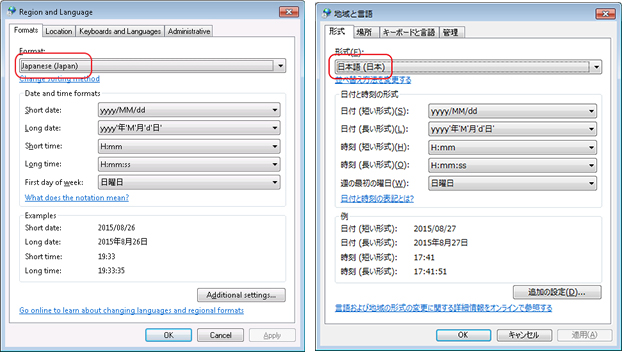
タッチパネル・ドライバ
- Q. アプリケーションをタッチパネル用に改造する必要はありますか?
-
- A.
-
タッチパネルでマウスの左ボタンの操作(クリック、ドラッグ、ダブルクリック)をエミュレーションできるドライバ・ソフトを準備しています。
マウスのクリックで動作するアプリケーションであれば、そのままご使用いただけます。
タッチパネル用にアプリケーション・プログラムを組み直す必要はございません。
Windowsタッチ用(デジタイザー)ドライバも準備しています。
ジェスチャ操作などWindowsタッチに対応したアプリケーションで使用される場合には、 「Windows Touch用(デジタイザー)ドライバ」をご使用ください。
- Q. パソコンの省電力機能が効いた後、タッチパネルにて復帰しません
-
- A.
-
RS-232C接続のタッチモニターの場合PCによっては省電力から復帰したときに動作しなくなる場合がございます。 これはPCの仕様に依存しますので運用上気をつけるようにしてください。
USB接続の場合、デバイスマネージャからタッチパネル・デバイスのプロパティを開いていただき、「電源の管理」タブの「このデバイスで、 コンピュータのスタンバイ状態を解除できるようにする」にチェックが入っていることを確認してください。
- マウスエミュレーション・ドライバの場合
「マウスとその他のポインティングデバイス」にある、「Elo Touch Solutions」から始まるデバイスが、タッチパネルです。 - Windows Touch用(デジタイザ)ドライバの場合
「ヒューマンインターフェイスデバイス」にある、「Microsoft Input Configuration Device」が、タッチパネルです。
- マウスエミュレーション・ドライバの場合
ソフトウェア(タッチパネル・ドライバ)Windows Embedded Standard 7
- Q. Windows Embedded Standard 7用のドライバはありますか?
-
- A.
-
Windows 7用のドライバを使用していただくことが出来ます。
「Windows Embedded Standard 7へのドライバ組み込み手順」 (PDF)を参照してドライバを組み込んでください。
- Q. Windows Embedded Standard 7でタッチパネルを使用したいのですが?
-
- A.
-
Windows Touchをご使用いただく場合は、Windows Touchに対応したWindows Embedded Standard 7(WS7P)が必要です。
Windows Touchに対応していないWindows Embedded Standard 7(WS7C/WS7E)では、
弊社の一部製品を除き、マウスエミュレーションドライバを組み込むことで、マウスエミュレーションが可能です。
マウスエミュレーションドライバが対応していない製品についてはお問い合わせください。
- Q. Windows Embedded Standard 7でタッチ動作させたいのですが?
-
- A.
-
Windows Touchでご使用の場合はWindows 7用のドライバを使用していただくことができます。
「Windows Embedded Standard 7へのドライバ組み込み手順」 (PDF)を参照して、ドライバを組み込んでください。
マウスエミュレーションドライバでご使用の場合はマウスエミュレーションドライバーをご使用していただくことができます。
「Windows Embedded Standard 7へのマウスエミュレーションドライバ組み込み手順」(PDF)を参照して、ドライバを組み込んでください。
- Q. Enhanced Write Filter(EWF)を使用してディスクへの書き込みを行わないようにした場合でも、位置補正データは、再起動後も保持されますか?(注:投影型静電容量方式、光学方式を除く)
-
- A.
-
Windows Touch用(デジタイザー)ドライバの場合、超音波表面弾性波方式とUSB接続の5線式抵抗膜方式の場合、位置補正データをタッチパネル・コントローラ側に保存します。 その為、EWFを使用しても位置補正データが保持される為問題ありません
投影型静電容量方式と赤外線方式の場合位置補正が不要のため問題ありません。
マルチモニターでご使用の場合、タッチスクリーンとモニターの紐づけはWindows側で保存されているためディスクへの書き込みが必要です。
製品の操作方法や
技術的なお問い合わせ
お問い合わせフォームへ
タッチパネル・システムズ サポートセンター
TEL:03-5464-5835
TEL:03-5464-5835
お電話受付時間:月~金 9:00~12:00,13:00~17:00
(祝日・年末年始および弊社定休日を除く)
(祝日・年末年始および弊社定休日を除く)
製品の修理に関するご依頼
修理依頼フォームへタッチパネル・システムズ サポートセンター
TEL:03-5464-5835
TEL:03-5464-5835
お電話受付時間:月~金 9:00~12:00,13:00~17:00
(祝日・年末年始および弊社定休日を除く)
(祝日・年末年始および弊社定休日を除く)